Vamos a explicarte cómo liberar espacio en WhatsApp de forma rápida y sencilla, algo para lo que vamos a utilizar su nueva herramienta de administración de almacenamiento. Si sueles recibir muchos archivos multimedia en esta app como fotografías o vídeos, puede que acabe ocupando más almacenamiento del debido en tu móvil, y ahora puedes saber qué quieres eliminar concretamente para mantener eso que sí te interesa tener en la memoria de tu móvil.
Hasta ahora, WhatsApp te permitía liberar espacio eligiendo los archivos a borrar. En vez de seleccionar un tipo de archivos y borrarlos todos, podrás acceder a una visualización de todos los archivos intercambiados en cada chat para seleccionar lo que quieres borrar exactamente, y liberar espacio manteniendo algunos archivos que consideres que quieres mantener. Si no es suficiente, tenemos una guía para liberar espacio en tu móvil.
Libera espacio en WhatsApp
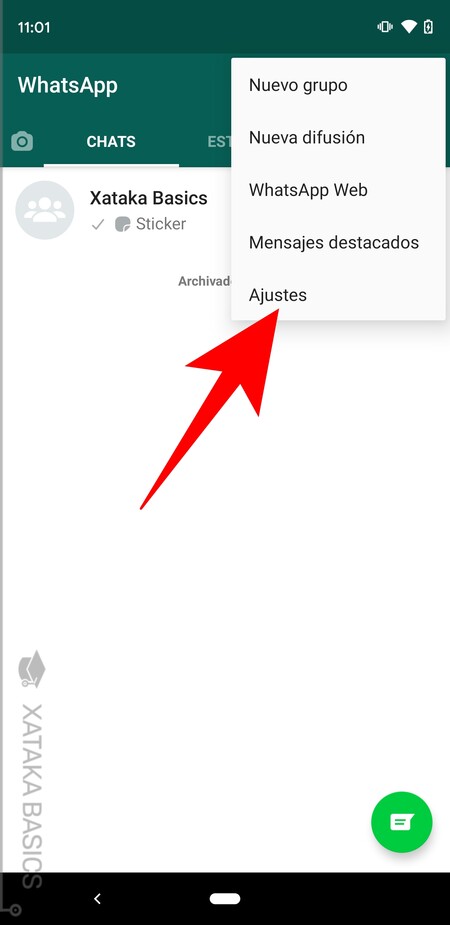
Lo primero que tienes que hacer es entrar en WhatsApp, dentro de la cuenta activada que estés utilizando. Una vez dentro, pulsa en el botón de tres puntos arriba a la derecha para abrir el menú de opciones. Aquí, pulsa en la opción de Ajustes para entrar a la configuración de la aplicación.
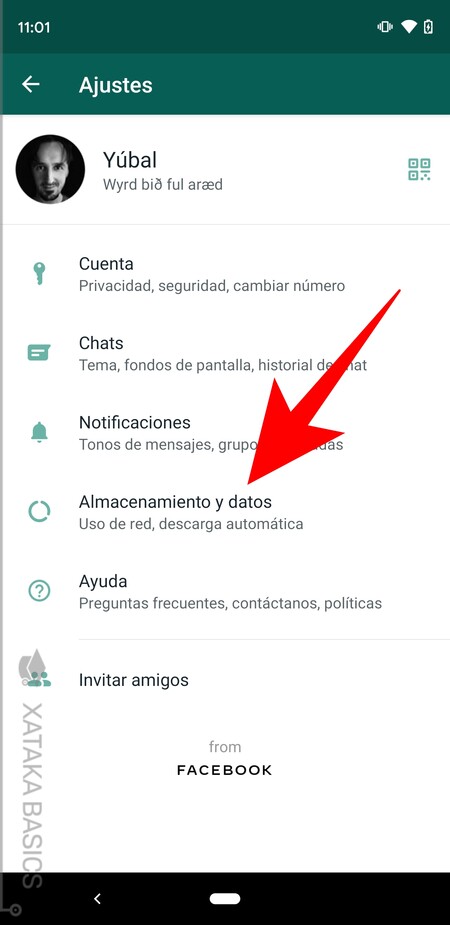
Una vez entres en los ajustes de WhatsApp, tienes que pulsar en la sección de Almacenamiento y datos. La sección estará en cuarto lugar, y en ella tendrás las opciones relacionadas con el control de los datos consumidos por la aplicación y la memoria ocupada por sus archivos.

Una vez dentro de las opciones de Almacenamiento y datos, tienes que pulsar sobre la opción de Administrar almacenamiento que te aparecerá arriba del todo. Si no te aparece, asegúrate de nuevo de tener WhatsApp actualizado a la última versión.
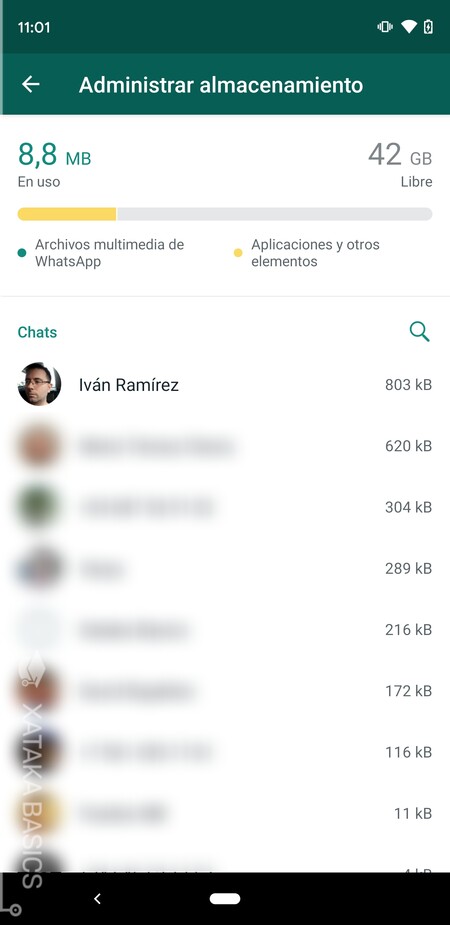
Llegarás a una pantalla en la que arriba del todo verás una barra indicándote la cantidad de memoria de tu móvil que están ocupando los archivos de Android en general, y los de WhatsApp en particular. Debajo tendrás una lista con todos los chats donde se han intercambiado archivos, teniendo un indicador cada uno del espacio que ocupan sus elementos dentro de tu disco duro.
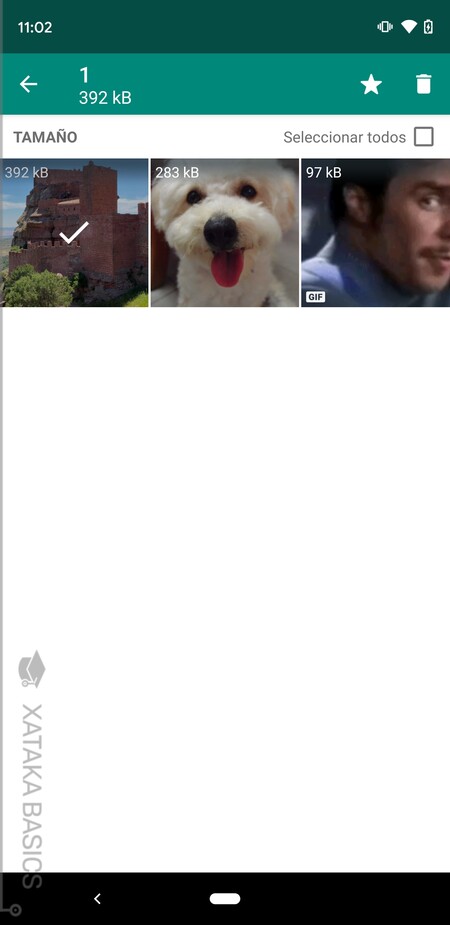
Cuando pulses en uno de los contactos irás a una pantalla donde verás todos los archivos que habéis intercambiado y que están ocupando espacio en la memoria de tu teléfono. Aquí, podrás seleccionar solo algunos y borrarlos, o pulsar en la opción de seleccionar todos para poder borrarlos todos de una vez.





Ver 1 comentarios